Cách đăng nhập Gmail trên iPhone cực dễ dàng dành cho bạn
Đăng nhập Gmail trên iPhone vô cùng hữu ích có thể bạn chưa biết? Đọc ngay bài viết này của Thành Trung Mobile để có thể xem và gửi email trực tiếp trên iPhone và các cách thiết lập đối với email tổ chức nhé!
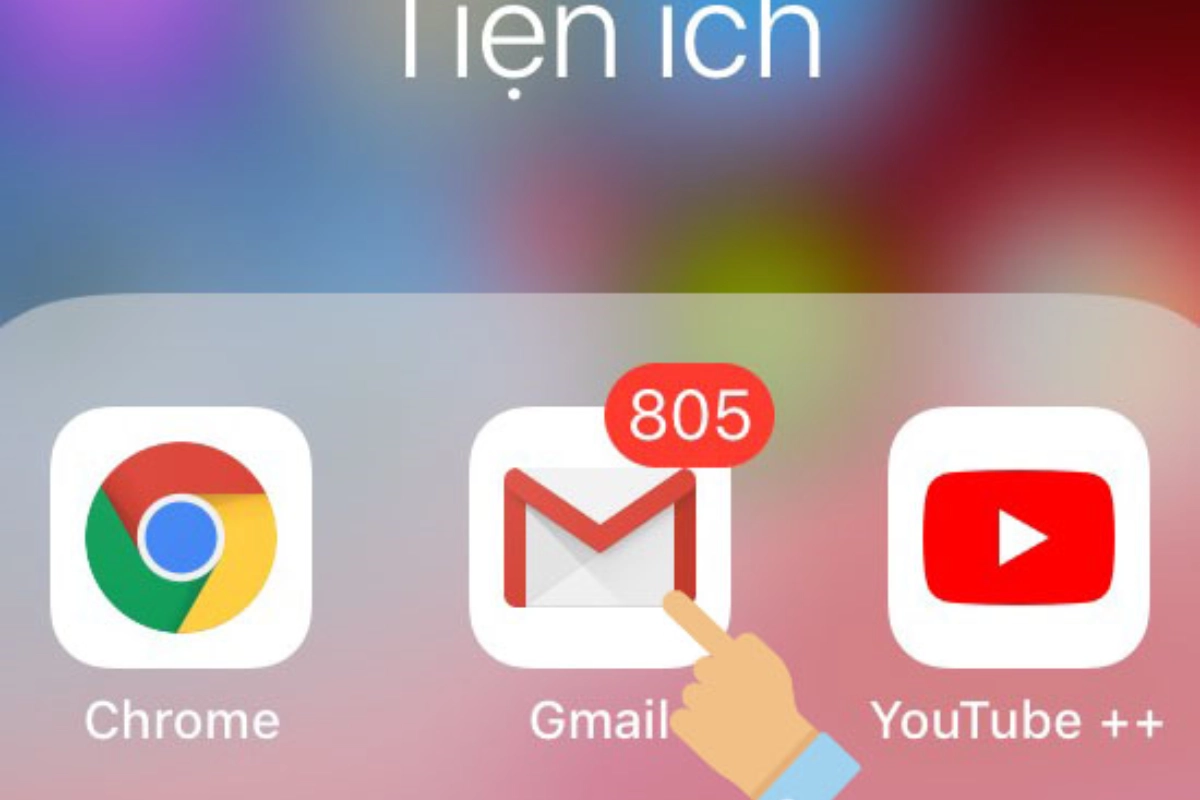
Mục lục
Gmail là ứng dụng cung cấp dịch vụ thư điện tử được nhiều người dùng iPhone ưa thích. Gmail có thể giúp bạn lưu trữ, trao đổi những thông tin có dung lượng dữ liệu lớn. Vì thế biết cách đăng nhập mail trên iPhone sẽ vô cùng tiện lợi cho công việc của bạn.
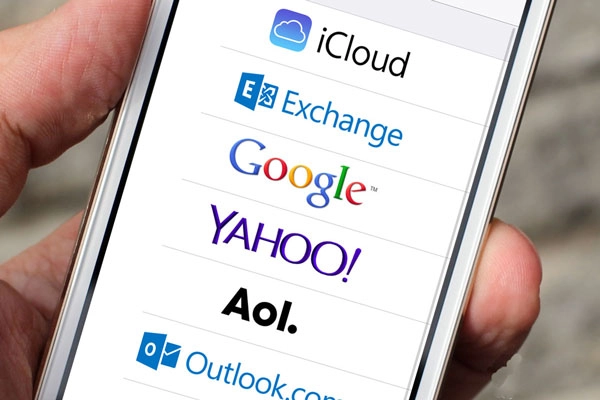
Sau khi đăng nhập, tài khoản Gmail của bạn sẽ được liên kết với iPhone của bạn và các thông tin liên quan sẽ được đồng bộ hóa tự động. Bạn có thể kiểm tra email của mình bằng cách mở ứng dụng Mail trên iPhone.
Đăng nhập mail trên điện thoại iPhone có những lợi ích gì?
Sau đây là những lợi ích của việc đăng nhập mail trên iPhone:
- Thuận tiện và dễ dàng truy cập: iPhone là thiết bị di động, giúp bạn có thể vào tài khoản email của mình mọi lúc mọi nơi mà không cần phải có laptop hay máy tính để đăng nhập. Bạn có thể xem và gửi email, quản lý hộp thư đến, và sử dụng các chức năng email khác một cách tiện lợi ngay trên iPhone của mình.
- Đồng bộ hóa dữ liệu: Khi bạn đăng nhập tài khoản email trên iPhone, dữ liệu email của bạn sẽ được đồng bộ hóa với các thiết bị khác mà bạn đã đăng nhập cùng một tài khoản. Điều này đảm bảo rằng bạn có thể truy cập vào các email đã đọc, email đã gửi và các thư mục khác trên iPhone của mình một cách nhất quán.
- Thông báo đẩy (Push notifications): iPhone hỗ trợ tính năng thông báo đẩy, cho phép bạn nhận được thông báo ngay khi có email mới trong hộp thư đến của bạn. Điều này giúp bạn không bỏ lỡ bất kỳ email nào quan trọng và có thể phản hồi kịp thời khi cần thiết.
- Tích hợp dễ dàng với các ứng dụng khác: iPhone cung cấp tích hợp tốt với các ứng dụng khác như lịch, danh bạ và ứng dụng ghi chú. Điều này cho phép bạn dễ dàng tương tác và chia sẻ thông tin từ email sang các ứng dụng khác trên iPhone, tạo ra một trải nghiệm kết nối và liền mạch.
- Bảo mật và xác thực: iPhone được trang bị các tính năng bảo mật cao như Touch ID hoặc Face ID, giúp bảo vệ tài khoản email của bạn. Bạn có thể sử dụng dấu vân tay hoặc nhận diện khuôn mặt để đăng nhập và truy cập vào email của mình, tạo ra một lớp bảo mật thêm.

Quản lý đăng nhập mail trên iPhone ở đâu?
iPhone cho phép bạn quản lý tất cả mail của mình từ Yahoo mail, Gmail, Outlock, iCloud,... đều bằng một ứng dụng tích hợp trên iOS là Mail trong mục cài đặt. Mục mail này cho phép bạn quản lý nhiều tài khoản email cùng lúc, bạn có thể đăng nhập và sử dụng chuyển đổi giữa nhiều tài khoản email với nhau mà không càn thoát cái này để đăng nhập các khác.
Mình khuyên các bạn không cần phải cài thêm Gmail vào, bởi ứng dụng Email của iPhone tốt hơn cả Gmail và đặc biệt nó không có quảng cáo. Nếu chúng ta sử dụng nhiều email như gmail, email cá nhân, email công ty… thì việc tích hợp là vô cùng cần thiết. Tránh việc có mỗi việc check email thôi nhưng phải cài rất nhiều App.
Cách đăng nhập Gmail trên iPhone
Để đăng nhập Gmail ngay chính trên chiếc iPhone của mình, điện thoại của bạn cần phải được kết nối internet (3G, 4G, Wifi), sau đó thực hiện các bước sau đây:
Bước 1: Bạn vào mục Cài đặt >> ấn chọn Mail, Danh bạ, lịch >> ấn chọn Thêm tài khoản
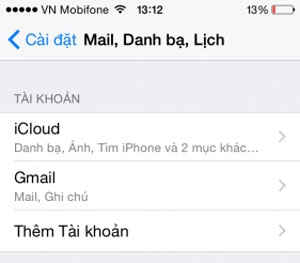
Bước 2: Sau khi ấn chọn thêm tài khoản, sẽ có bản thông báo hiện lên cho phép bạn chọn tài khoản có trên iPhone: iCloud, Exchange, Google, Yahoo, AOL, Outlook và nút khác. Để đăng nhập gmail trên điện thoại iPhone bạn chọn Google để tiếp tục.
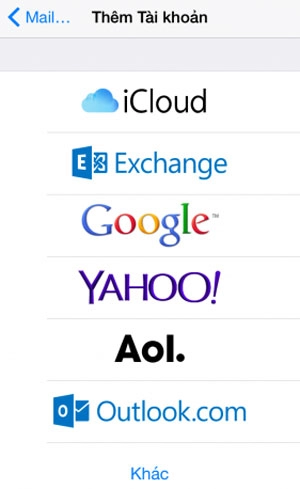
Bước 3: Điền đầy đủ các thông tin yêu cầu: Tên, Email, Mật khẩu, Mô tả để tiến hành đăng nhập mail trên iPhone.
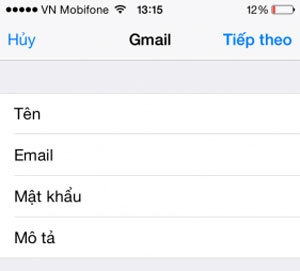
Đợi một lúc để điện thoại xác minh thông tin bạn đăng ký và đúng và đăng nhập tài khoản gmail trên iphone thành công. Tiếp đó máy sẽ hỏi bạn muốn sao lưu gì từ mail và điện thoại. Bạn có thể chọn hoặc để mặc định như hình.
Ở bước này bạn có thể bật các tùy chọn mà bạn muốn đồng bộ hóa với tài khoản Gmail của bạn, chẳng hạn như liên lạc, lịch và ghi chú.
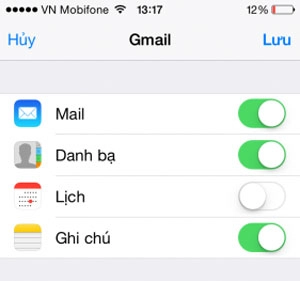
Bước 4: Chọn "Lưu" để hoàn tất quá trình đăng nhập.
Sau đó bạn quay trở lại màn hình chính và mở ứng dụng mail lên, ở đây bạn có thể theo dõi tất cả những mục thư đến, hay gửi đi trong mail của bạn.
Bạn có quyền được add thêm Gmail hay nhiều tài khoản mail khác nữa, bạn chỉ cần thực hiện như các thao tác ở trên, chọn mục thêm tài khoản.
Tham khảo hướng dẫn cách đăng xuất (thoát) gmail trên điện thoại Android qua bài viết cách đăng xuất gmail trên Android.
Thiết lập thủ công cho những nhà cung cấp dịch vụ email ít phổ biến hơn
Nếu bạn cần thiết lập tài khoản email theo cách thủ công, hãy đảm bảo bạn biết rõ cài đặt email cho tài khoản của mình. Nếu không biết rõ cài đặt email, bạn có thể tìm kiếm hoặc liên hệ với nhà cung cấp dịch vụ email của mình. Sau đó, hãy làm theo các bước sau:
- Vào phần Cài đặt > Mail, sau đó chạm vào Tài khoản.
- Chạm vào Thêm tài khoản, chạm vào Khác, rồi chạm vào Thêm tài khoản Mail.
- Nhập tên, địa chỉ email, mật khẩu và mô tả cho tài khoản của bạn.
Cách xóa tài khoản gmail trên iPhone
Vào Cài đặt > Mail > Tài Khoản > Chọn tài khoản muốn xoá > Xoá tài khoản.
Lưu ý: khi bạn xóa tài khoản gmail trên iPhone, sẽ xoá cả các dữ liệu đồng bộ từ email đó như lịch, danh bạ, ghi chú,…
Một số lỗi và cách khắc phục trong quá trình bạn đăng nhập Gmail trên iPhone
- Lỗi "Mật khẩu không đúng": Đây là lỗi phổ biến khi đăng nhập vào Gmail. Để khắc phục, bạn nên đảm bảo rằng mật khẩu của bạn là chính xác và không có ký tự sai hoặc thiếu. Nếu bạn quên mật khẩu, hãy sử dụng tính năng khôi phục mật khẩu của Gmail để thiết lập lại mật khẩu mới.
- Lỗi "Không thể đăng nhập": Đây là lỗi thường gặp khi tài khoản của bạn bị khóa hoặc bị vô hiệu hóa. Để khắc phục, bạn nên đăng nhập gmail trên điện thoại iPhone vào trình duyệt trên máy tính để xem chi tiết về tình trạng của tài khoản. Nếu tài khoản bị khóa, bạn có thể theo dõi hướng dẫn của Gmail để giải quyết vấn đề.
- Lỗi "Không thể xác minh tài khoản": Đây là lỗi khi bạn cần xác minh tài khoản Gmail của mình bằng cách nhập mã xác minh. Để khắc phục, bạn cần kiểm tra hộp thư đến của tài khoản Gmail của mình để tìm mã xác minh và nhập mã đó vào trên iPhone của mình.
- Lỗi "Không thể kết nối đến máy chủ": Đây là lỗi thường gặp khi iPhone của bạn không thể kết nối đến máy chủ Gmail. Để khắc phục, bạn nên kiểm tra kết nối mạng của mình và đảm bảo rằng iPhone của bạn đang được kết nối đến một mạng Wi-Fi hoặc 3G/4G ổn định. Nếu vấn đề vẫn tiếp tục xảy ra, bạn có thể thử khởi động lại iPhone hoặc cài đặt lại đăng nhập gmail trên điện thoại iPhone.
- Lỗi "Không thể tải xuống email": Đây là lỗi thường gặp khi iPhone của bạn không thể tải xuống email từ tài khoản Gmail của mình. Để khắc phục, bạn nên đảm bảo rằng iPhone của bạn đang kết nối đến mạng Wi-Fi hoặc 3G/4G ổn định và kiểm tra cài đặt tài khoản Gmail của mình trên iPhone để đảm bảo rằng các cài đặt đồng bộ hóa đang hoạt động bình thường.
Trên đây là các bước giúp bạn đăng nhập tài khoản Gmail trên iPhone một cách đơn giản chỉ bằng vài thao tác. Hãy nhớ đăng xuất Gmail của mình ra khỏi thiết bị trước khi cho người khác mượn sử dụng để bảo đảm tối đa an toàn cho thông tin cá nhân của bạn nhé. Thành Trung Mobile chúc bạn áp dụng cách đăng nhập gmail trên iPhone này thành công.











